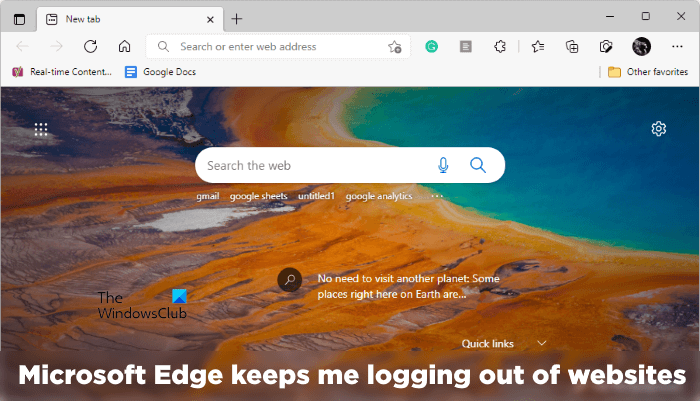Hầu hết chúng ta thường để tài khoản của mình đăng nhập trên trình duyệt web nếu chúng ta đang sử dụng máy tính cá nhân của mình. Điều này ngăn chặn những rắc rối khi nhập tên người dùng và mật khẩu của chúng tôi mỗi khi chúng tôi truy cập các trang web yêu thích của mình và mở ứng dụng email trong trình duyệt web. Nhưng mọi thứ không diễn ra như mong đợi đối với một số người dùng Microsoft Edge. Theo họ, Microsoft Edge giúp họ đăng xuất khỏi các trang web và ứng dụng email như YouTube, Gmail, Reddit, v.v., khi họ đóng Edge. Họ phải nhập tên người dùng và mật khẩu của mình mỗi khi mở Microsoft Edge.
Microsoft Edge giúp tôi đăng xuất khỏi các trang web
Microsoft Edge là một trong những trình duyệt web phổ biến và an toàn. Nó cũng có một số tính năng độc đáo mà bạn sẽ không tìm thấy trong các trình duyệt web khác, như Google Chrome và Mozilla Firefox. Nhưng đôi khi, người dùng có thể gặp một số vấn đề hoặc lỗi trên Edge. Nếu Microsoft Edge vẫn khiến bạn đăng xuất khỏi các trang web, các giải pháp được cung cấp trong bài viết này có thể giúp bạn khắc phục sự cố đó.
Chỉnh sửa cài đặt Microsoft Edge Cho phép cookie của bên thứ ba Chạy lệnh trong PowerShellReset cài đặt Microsoft Edge về mặc định
Dưới đây, chúng tôi có đã giải thích chi tiết tất cả các giải pháp này.
1] Chỉnh sửa cài đặt Microsoft Edge
Sự cố này thường xảy ra khi Edge xóa cookie của bạn khi bạn thoát Edge. Cookie phiên trong trình duyệt web giúp người dùng luôn đăng nhập vào các trang web yêu thích hoặc ứng dụng email của họ ngay cả khi họ đóng trình duyệt. Nếu dữ liệu cookie phiên bị xóa hoặc bị xóa bởi người dùng, anh ta sẽ tự động đăng xuất khỏi các trang web. Bạn có thể định cấu hình Edge để xóa lịch sử duyệt web, dữ liệu cookie, lịch sử tải xuống, mật khẩu, v.v., mỗi khi thoát Edge. Kiểm tra xem cài đặt này có được bật hay không. Nếu vậy, hãy tắt nó đi.
Các bước sau sẽ hướng dẫn bạn điều này:
Mở Microsoft Edge . Nhấp vào ba chấm ngang ở trên cùng bên phải và chọn Cài đặt . Chọn danh mục Bảo mật, tìm kiếm và dịch vụ từ bên trái Tắt nút bên cạnh tùy chọn “ Cookie và dữ liệu trang web khác ”.
2] Cho phép cookie của bên thứ ba
Bạn cũng sẽ gặp sự cố này trên một số các trang web nếu bạn chặn cookie của bên thứ ba trong Edge. Nếu bạn bật tùy chọn này, một số trang web không thể sử dụng cookie do đó bạn sẽ bị đăng xuất khỏi các trang web đó khi thoát Microsoft Edge. Nếu sau khi tắt tùy chọn xóa cookie trong Edge, bạn vẫn gặp sự cố trên một số trang web, hãy kiểm tra xem bạn đã chặn cookie của bên thứ ba hay chưa.
Các bước sau sẽ giúp bạn điều đó:
Mở Microsoft Edge . Nhấp vào ba chấm ngang ở trên cùng bên phải và chọn Cài đặt . Chọn danh mục Cookie và quyền trang web từ phía bên trái. Bây giờ, nhấp vào tab Quản lý và xóa cookie và dữ liệu trang web . Tắt nút bên cạnh chặn cookie của bên thứ ba .
3] Chạy lệnh trong PowerShell
Nếu sự cố vẫn tiếp diễn, có thể có một số tác vụ S4U được lên lịch trong Tác vụ Người lập kế hoạch. Khi các tác vụ được tạo trong Bộ lập lịch tác vụ cho một người dùng cụ thể mà không lưu trữ mật khẩu của họ, chúng được gọi là S4U ( Dịch vụ cho người dùng ). Nếu Trình lập lịch tác vụ đang chạy bất kỳ tác vụ nào như vậy cho Microsoft Edge, việc tắt các tác vụ đó có thể khắc phục sự cố. Các hướng dẫn sau sẽ hướng dẫn bạn cách tìm và tắt các tác vụ đó.
Nhấp vào Tìm kiếm của Windows và nhập PowerShell. Nhấp chuột phải vào ứng dụng Windows PowerShell và chọn Chạy với tư cách quản trị viên . Khi PowerShell xuất hiện trên màn hình của bạn, hãy sao chép lệnh sau, dán vào PowerShell và nhấn Enter .
Get-SchedisedTask | foreach {If (([xml] (Export-SchedisedTask-TaskName $ _. TaskName-TaskPath $ _. TaskPath)). GetElementsByTagName (“LogonType”).’# text’-eq”S4U”) {$ _. TaskName} }
Nếu bất kỳ tác vụ S4U nào được lên lịch trong Bộ lập lịch tác vụ, lệnh trên sẽ hiển thị cho bạn danh sách các tác vụ đó. Bây giờ, hãy ghi chú lại tất cả các tác vụ được hiển thị trong đầu ra PowerShell. Mở Trình lập lịch tác vụ và tắt tất cả chúng.
4] Đặt lại cài đặt Microsoft Edge về mặc định
Nếu bạn vẫn gặp sự cố tương tự với Microsoft Edge, hãy đặt lại cài đặt của nó về mặc định. Bạn cũng có thể sử dụng URL sau để đặt lại cài đặt Microsoft Edge.
edge://settings/reset
Đọc : Microsoft Edge đang hiển thị màn hình trắng trống
Làm cách nào để khắc phục tính năng tự động đóng Microsoft Edge?
Nếu Microsoft Edge đóng ngay sau khi mở trên thiết bị Windows 11/10 của bạn, bạn nên sửa chữa và xem liệu nó có khắc phục được sự cố hay không. Có thể có phần mở rộng của bên thứ ba gây ra sự cố. Để kiểm tra điều này, hãy khởi chạy Edge ở chế độ InPrivate. Chế độ InPrivate khởi chạy Edge với các tiện ích bổ sung bị tắt. Nếu Edge không gặp sự cố ở chế độ InPrivate, một trong các tiện ích mở rộng là thủ phạm của sự cố.
Một nguyên nhân có thể gây ra sự cố này là do các tệp hệ thống bị hỏng hoặc bị hỏng. Nếu trường hợp này xảy ra với bạn, việc chạy quét SFC sẽ khắc phục được sự cố. Nếu không có gì hữu ích, hãy đặt lại hoặc gỡ cài đặt nó và tải xuống phiên bản mới nhất từ trang web của Microsoft và cài đặt nó.
Làm cách nào để khắc phục sự cố trình duyệt Edge?
Nếu Microsoft Edge không đang mở hoặc nếu bạn đang gặp phải một số vấn đề khác với Edge, bạn có thể thử một số bản sửa lỗi chung để giải quyết sự cố, chẳng hạn như quét hệ thống của bạn bằng phần mềm chống vi-rút hoặc phần mềm chống phần mềm độc hại, cập nhật Edge, đặt lại Edge, v.v. Nếu không có bản sửa lỗi nào trong số này giúp bạn , gỡ cài đặt Edge và cài đặt phiên bản mới nhất của nó bằng cách tải xuống từ trang web của Microsoft.
Đọc tiếp theo : Microsoft Edge tự động mở.